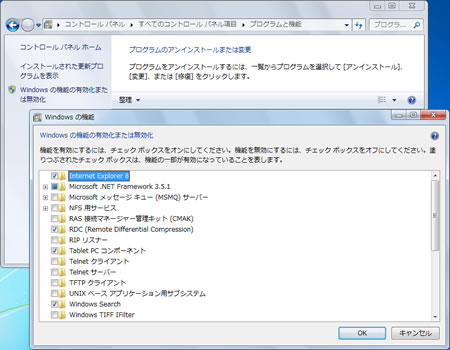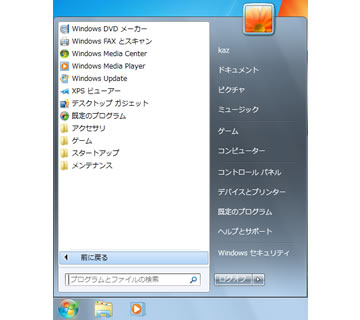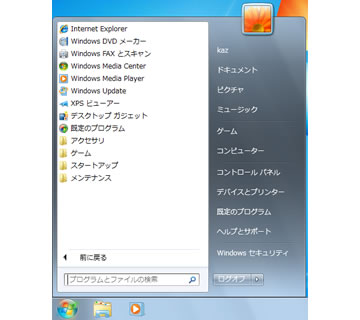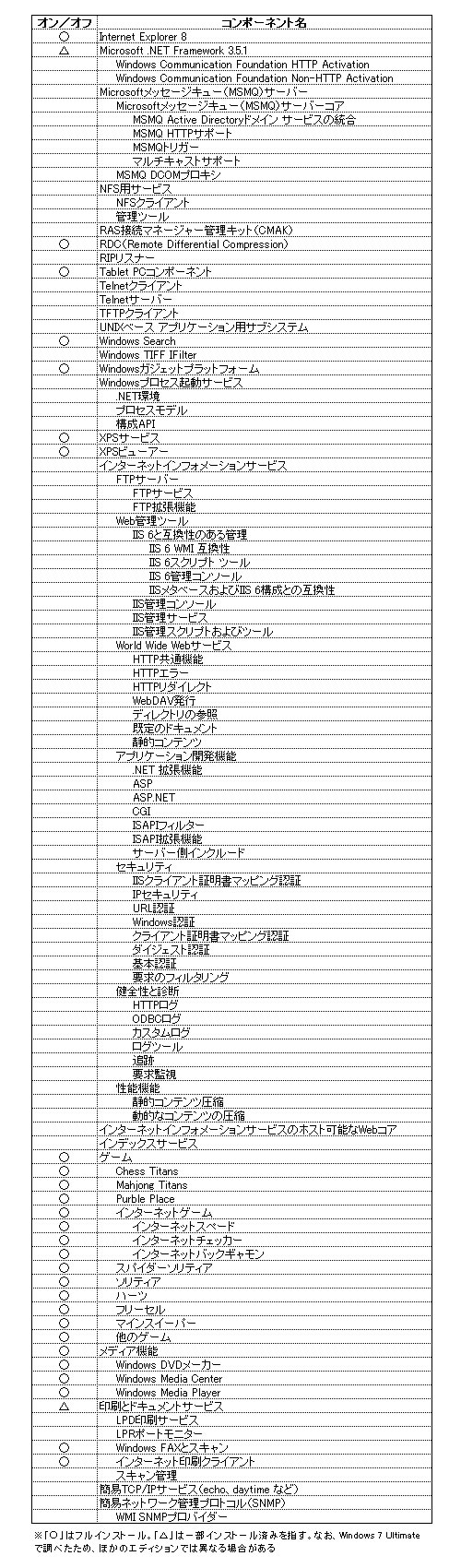無効時は実行ファイルも削除される
OSに標準搭載されるアプリケーションが優れていると、サードパーティ製アプリケーションやオンラインソフトが充実しない可能性がある。圧倒的シェアを誇ったInternet ExplorerシリーズもMozilla Firefoxのシェアが20%を超えるなど、独占状態が崩れつつあるが、それでもOSに最初から入っているという優位性は揺るいでいない。
そのため、欧州委員会はInternet ExplorerをWindows OSへ搭載するのは欧州の独占禁止法に抵触する疑いがあるとの、異議告知書を送り、Microsoftは最初に他社製Webブラウザの選択画面を用意して、ユーザーに選択をうながす仕様の「Windows 7 E」を用意した。もちろんこの話は日本で販売されるWindows 7には関係ないが、このような独占禁止法に抵触することを未然に防ぐため、Internet Explorer 8をはじめとする各アプリケーションや機能の無効化を可能にしている(図474)。
試しにInternet Explorer 8を無効にすると、タスクボタンやプログラムメニューだけでなく、Internet Explorer 8の実行ファイルである「iexplore.exe」も「%ProgramFiles%\Internet Explorer」フォルダから消えている。以前のWindows OSに備わっていた同様の機能では、プログラムメニューなどからショートカットアイコンを消すだけの一時的措置だったが、Windows 7のそれは実行ファイルまで消すようだ。なお、再度有効にするときは、同様の手順を経て、コンピュータの再起動が必要となり、タスクボタンなどは復帰しないため、自分で再設定しなければならない(図475~479)。

|
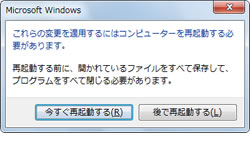
|
図475: Internet Explorer 8のチェックを外すと、警告メッセージが表示されるので、そのまま<はい>ボタンをクリック |
図476: コンピュータの再起動をうながされるので、<今すぐ再起動する>ボタンをクリックして、再起動を実行する |

|
図478: Internet Explorerの関連ファイルが格納されている「%ProgramFiles%\Internet Explorer」フォルダを開くと、実行ファイル「iexplore.exe」がなくなっている |
ちなみに図480は「Windowsの機能」で取捨選択できるコンポーネントの一覧だ。Windows 7 Ultimateで調べているため、ほかのエディションでは選択できないコンポーネントも含まれているが、ご了承頂きたい。何らかの理由でWindows 7を初期状態に戻す場合は同図を参考にして頂ければ幸いだ(図480)。